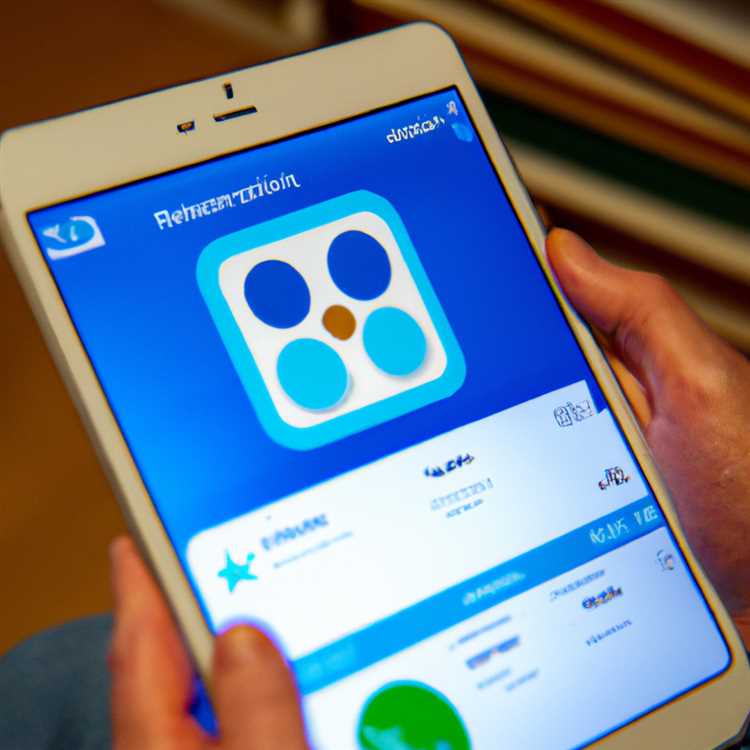Bạn đang đấu tranh để theo kịp dòng tin nhắn chưa đọc trong Google Chat? Bạn có muốn có một cách dễ dàng để lọc qua tất cả các cuộc trò chuyện và tìm những cuộc trò chuyện đòi hỏi sự chú ý của bạn không? Vâng, bạn đang gặp may! Với một vài bước đơn giản, bạn có thể bật bộ lọc "chưa đọc" và tinh chỉnh danh sách trò chuyện của mình để chỉ hiển thị các tin nhắn bạn chưa đọc.
Trước tiên, hãy đăng nhập vào tài khoản Google Chat của bạn trên máy tính để bàn hoặc ứng dụng di động của bạn. Nếu bạn đang sử dụng phiên bản máy tính để bàn, nhấp vào phần "Trò chuyện" ở thanh bên trái. Trên ứng dụng di động, hãy nhấn vào biểu tượng trò chuyện ở dưới cùng của màn hình. Bạn cũng có thể truy cập Google Chat thông qua trang web Gmail bằng cách nhấp vào tùy chọn "Trò chuyện" ở phía bên trái của màn hình.
Khi bạn đang ở trong giao diện trò chuyện, hãy tìm thanh tìm kiếm ở trên cùng. Nhập vào "IS: Unread" (không có báo giá) và nhấn Enter hoặc nhấp vào biểu tượng tìm kiếm. Điều này sẽ ngay lập tức lọc danh sách trò chuyện của bạn để chỉ hiển thị các tin nhắn chưa đọc. Nếu bạn muốn tinh chỉnh thêm kết quả, bạn có thể bao gồm nhiều thuật ngữ tìm kiếm hơn, chẳng hạn như tên của liên hệ hoặc nhóm bạn đang tìm kiếm.
Một cách khác là tiến thêm một bước và sử dụng tính năng tìm kiếm nâng cao. Nhấp vào liên kết "Hiển thị tùy chọn tìm kiếm" bên cạnh thanh tìm kiếm để mở rộng các tùy chọn tìm kiếm. Tại đây, bạn có thể điền vào các trường khác nhau để tìm các tin nhắn chưa đọc cụ thể, chẳng hạn như chỉ tìm kiếm trong một số nhóm nhất định hoặc cho các tin nhắn được gửi bởi một liên hệ cụ thể. Điều này có thể hữu ích nếu bạn nhận được một lượng lớn tin nhắn và muốn thu hẹp tìm kiếm của bạn hơn nữa.
Nếu bạn thích một cách tiếp cận trực quan hơn, bạn có thể thay đổi cài đặt mật độ trong Google Chat để hiển thị nhiều hoặc ít tin nhắn hơn trên màn hình của bạn cùng một lúc. Nhấp vào biểu tượng Cài đặt ở góc trên cùng bên phải của giao diện trò chuyện và trong menu thả xuống, nhấp vào "dày đặc". Điều này sẽ giảm khoảng cách giữa các tin nhắn và cho phép bạn xem nhiều cuộc trò chuyện hơn trên màn hình mà không cần phải cuộn.
Để đảm bảo bạn không bao giờ bỏ lỡ một tin nhắn chưa đọc, bạn cũng có thể bật thông báo cho ứng dụng Google Chat trên thiết bị di động của bạn. Cho dù bạn đang sử dụng iPhone hay thiết bị Android, hãy truy cập cài đặt và tìm phần để trò chuyện Google. Từ đó, bạn có thể tùy chỉnh các cài đặt thông báo theo ý thích của mình, vì vậy bạn sẽ luôn được cảnh báo khi có một tin nhắn chưa đọc mới đang chờ bạn.
Tóm lại, việc lọc các tin nhắn chưa đọc trong Google Chat là một cách đơn giản và hiệu quả để đứng đầu các cuộc trò chuyện của bạn và tăng năng suất của bạn. Bằng cách sử dụng bộ lọc "chưa đọc", các tùy chọn tìm kiếm nâng cao và tùy chỉnh cài đặt thông báo của bạn, bạn có thể dễ dàng tìm và trả lời các tin nhắn quan trọng nhất với bạn.
Tổng quan về Google Chat và Gmail

Google Chat là một ứng dụng truyền thông được phát triển bởi Google cho tin nhắn tức thời, các cuộc gọi âm thanh và video và chia sẻ tệp. Nó có sẵn trên cả thiết bị máy tính để bàn và thiết bị di động, bao gồm trang web Gmail và ứng dụng Google Chat.
Gmail, mặt khác, là một dịch vụ email phổ biến do Google cung cấp. Nó cho phép người dùng gửi, nhận và sắp xếp email một cách thuận tiện. Gmail được sử dụng rộng rãi bởi các cá nhân và doanh nghiệp để giao tiếp hiệu quả.
Bây giờ, hãy đi sâu vào tích hợp của Google Chat với Gmail và cách cả hai nền tảng có thể được sử dụng cùng nhau để nâng cao năng suất của bạn.
Bước 1: Đăng nhập vào tài khoản Gmail của bạn
Để bắt đầu với Google Chat trong Gmail, trước tiên bạn cần phải đăng nhập vào tài khoản Gmail của mình. Nếu bạn chưa có, bạn có thể dễ dàng tạo một tài khoản mới bằng cách nhấp vào nút "Tạo tài khoản" trên trang đăng nhập Gmail.
Bước 2: Đảm bảo bạn đã đăng nhập và khám phá Google Chat
Khi bạn đã đăng nhập, nhấp vào phần "Trò chuyện" nằm ở phía bên trái của giao diện Gmail. Điều này sẽ mở thanh bên Google Chat, nơi bạn có thể xem danh bạ và trò chuyện đang diễn ra.
Bước 3: Làm quen với giao diện Google Chat
Giao diện Google Chat bao gồm các phần và tính năng khác nhau. Ở trên cùng, bạn sẽ tìm thấy thanh trạng thái, nơi bạn có thể thay đổi trạng thái của mình hoặc bật/tắt tin nhắn. Phần trò chuyện hiển thị tất cả các cuộc trò chuyện đang diễn ra của bạn và phần Liên hệ liệt kê các liên hệ trò chuyện Google của bạn.
Bước 4: Lọc và tìm tin nhắn chưa đọc
Để lọc các tin nhắn chưa đọc trong Google Chat, chỉ cần nhấp vào tùy chọn "Bộ lọc" ở góc trên cùng bên phải của phần trò chuyện. Điều này sẽ mở menu thả xuống nơi bạn có thể tinh chỉnh tìm kiếm của mình thêm bằng cách chọn tùy chọn "chưa đọc".
Bước 5: Đăng ký trò chuyện qua RSS
Nếu bạn muốn cập nhật các cuộc trò chuyện cụ thể, bạn có thể đăng ký chúng qua RSS. Chỉ cần nhấp vào menu ba chấm bên cạnh tên trò chuyện, sau đó chọn "Đăng ký trò chuyện này qua RSS."Bằng cách này, bạn sẽ không bỏ lỡ bất kỳ tin nhắn quan trọng nào.
Bước 6: Sử dụng các tùy chọn lọc nâng cao
Nếu bạn muốn tinh chỉnh thêm lọc trò chuyện của mình, hãy nhấp vào biểu tượng "Thêm" ở đầu phần trò chuyện. Điều này sẽ mở menu thả xuống nơi bạn có thể chọn các tùy chọn lọc nâng cao như loại trò chuyện, bao gồm các nhóm hoặc tìm kiếm theo tên.
Tóm lại, Google Chat và Gmail làm việc tay trong tay để cung cấp trải nghiệm giao tiếp liền mạch. Cho dù bạn đang sử dụng phiên bản máy tính để bàn hoặc ứng dụng di động, bạn có thể dễ dàng lọc và tìm tin nhắn chưa đọc, tinh chỉnh trò chuyện và tùy chỉnh cài đặt của bạn cho phù hợp với nhu cầu của bạn. Bằng cách tận dụng các tính năng của cả hai nền tảng, bạn có thể nâng cao năng suất của mình và đảm bảo bạn không bao giờ bỏ lỡ bất kỳ email hoặc tin nhắn trò chuyện quan trọng nào.
Các bước dễ dàng để lọc các tin nhắn chưa đọc trong trò chuyện google
Lọc các tin nhắn chưa đọc trong Google Chat có thể giúp bạn ưu tiên và quản lý các cuộc hội thoại của bạn hiệu quả hơn. Cho dù bạn đang sử dụng phiên bản máy tính để bàn hoặc ứng dụng di động, bạn có thể dễ dàng thiết lập các bộ lọc để chỉ hiển thị các tin nhắn chưa đọc trong các cuộc trò chuyện của mình. Đây là cách:
Lọc tin nhắn chưa đọc trong Google Chat trên máy tính để bàn
- Trước tiên, hãy đảm bảo bạn đã đăng nhập vào tài khoản Google của mình và mở Gmail trên máy tính của bạn.
- Nhấp vào phần "Trò chuyện" nằm ở phía bên trái của giao diện Gmail.
- Trong thanh tìm kiếm ở trên cùng, gõ "IS: chưa đọc" và nhấn enter.
- Gmail bây giờ sẽ chỉ hiển thị các tin nhắn chưa đọc có trong danh sách trò chuyện của bạn.
- Nếu bạn muốn tinh chỉnh thêm tìm kiếm của mình, bạn có thể bao gồm các thuật ngữ tìm kiếm bổ sung như tên của người bạn đang trò chuyện hoặc các từ khóa cụ thể.
Lọc tin nhắn chưa đọc trong trò chuyện trên google trên thiết bị di động

- Mở ứng dụng Google Chat trên thiết bị iPhone hoặc Android của bạn.
- Trong thanh tìm kiếm ở trên cùng, nhập "IS: chưa đọc" và nhấp vào biểu tượng kính lúp hoặc nhấn enter.
- Tất cả các cuộc trò chuyện chưa đọc của bạn bây giờ sẽ được hiển thị.
Bằng cách làm theo các bước dễ dàng này, bạn có thể lọc và đảm bảo rằng bạn không bỏ lỡ bất kỳ tin nhắn chưa đọc quan trọng nào trong trò chuyện Google của mình. Mẹo năng suất nhỏ này có thể giúp bạn đứng đầu các cuộc trò chuyện và cải thiện quy trình làm việc của bạn.
Để biết các tùy chọn lọc nâng cao hơn và các mẹo khắc phục sự cố, bạn có thể truy cập Trung tâm trợ giúp Google Chat hoặc tham khảo ý kiến Trung tâm trợ giúp Gmail.
Hãy nhớ rằng, giữ tổ chức và có thể nhanh chóng tìm thấy các thông điệp chưa đọc của bạn là rất quan trọng để giao tiếp và hợp tác hiệu quả.
Bước 1: Mở Google trò chuyện trên tên trang web
Để lọc các tin nhắn chưa đọc trong Google Chat trên tên trang web, bạn cần làm theo các bước dễ dàng sau:
1. Đăng nhập vào tài khoản Google của bạn. Nếu bạn không có, bạn có thể đăng ký miễn phí bằng cách truy cập trang web của Google Chat và nhấp vào nút "Đăng nhập".
2. Sau khi bạn đã đăng nhập, nhấp vào biểu tượng trò chuyện nằm ở phía bên trái của trang. Nó trông giống như một bong bóng lời nói nhỏ với dấu ngoặc kép bên trong.
3. Trong thanh trò chuyện ở trên cùng, nhập vào "IS: Unread" và nhấn Enter. Điều này sẽ đưa ra tất cả các tin nhắn chưa đọc của bạn trong trò chuyện Google.
4. Để tiếp tục tinh chỉnh tìm kiếm của bạn, bạn có thể bao gồm các thuật ngữ tìm kiếm bổ sung bằng cách nhập chúng vào thanh trò chuyện. Ví dụ: nếu bạn chỉ muốn xem tin nhắn chưa đọc từ một người cụ thể, bạn có thể nhập địa chỉ email hoặc tên của họ.
5Nó trông giống như một cái phễu. Từ đó, bạn có thể chọn tùy chọn "Chưa đọc".
6Từ đó, chọn "Trò chuyện bộ lọc" và chọn tùy chọn "Chưa đọc".
Bằng cách làm theo các bước này, bạn sẽ có thể dễ dàng lọc và tìm tất cả các tin nhắn chưa đọc của bạn trong Google Chat trên tên trang web. Điều này có thể giúp nâng cao năng suất của bạn và đảm bảo rằng bạn không bỏ lỡ các tin nhắn quan trọng. Bây giờ bạn đã sẵn sàng để đi sâu vào các cuộc trò chuyện của bạn và duy trì tổ chức!
Bước 2: Nhấp vào menu ba chấm
Khi bạn đã đăng nhập vào tài khoản Google Chat của mình, bạn sẽ tìm thấy nhiều tùy chọn và cài đặt có thể giúp bạn tinh chỉnh quy trình lọc của mình. Một trong những bước đầu tiên là nhấp vào menu ba chấm nằm ở góc trên bên phải của cửa sổ trò chuyện. Điều này sẽ mở một menu thả xuống với một số tùy chọn.
Từ đó, nhấp vào "Lọc tùy chọn" để tùy chỉnh thêm bộ lọc tin nhắn chưa đọc của bạn.
Hãy nhớ rằng các bước có thể thay đổi một chút tùy thuộc vào phiên bản Google Chat bạn đang sử dụng. Nếu bạn đang sử dụng phiên bản máy tính để bàn, bạn có thể tìm thấy menu ba chấm ở góc trên cùng bên trái thay vì trên cùng bên phải. Nếu bạn đang sử dụng ứng dụng di động, menu ba chấm có thể được đặt trong thanh điều hướng ở dưới cùng của màn hình.
May mắn thay, các tùy chọn và cài đặt lọc phù hợp trên các thiết bị, vì vậy bạn vẫn có thể theo dõi bất kể nền tảng ưa thích của bạn.
Bước 3: Chọn "Bộ lọc bằng cách chưa đọc"

Sau khi đăng nhập vào Google Trò chuyện trên phiên bản dành cho máy tính để bàn, bạn có thể tận dụng tính năng hữu ích có tên "Lọc theo chưa đọc". Tính năng này cho phép bạn thu hẹp các cuộc trò chuyện của mình để chỉ hiển thị những cuộc trò chuyện bạn chưa đọc.
Để sử dụng tính năng này, hãy làm theo các bước dưới đây:
- Nhấn vào thanh tìm kiếm trên cùng giao diện Google Chat.
- Nhập is:unread và nhấn Enter hoặc nhấp vào biểu tượng kính lúp để bắt đầu tìm kiếm.
- Bây giờ bạn sẽ thấy danh sách tất cả các tin nhắn chưa đọc trong tài khoản của mình, bao gồm các cuộc trò chuyện từ các cá nhân và nhóm.
- Nếu bạn muốn tinh chỉnh thêm tìm kiếm của mình, bạn có thể nhấp vào biểu tượng mũi tên xuống bên cạnh thanh tìm kiếm để truy cập các tùy chọn tìm kiếm bổ sung. Các tùy chọn này cho phép bạn lọc theo ngày, người gửi và các tiêu chí khác.
- Ví dụ: nếu bạn muốn xem tin nhắn chưa đọc từ một người cụ thể, bạn có thể nhập tên của họ vào thanh tìm kiếm sau "is:unread" như thế này: is:unread from:Helen . Điều này sẽ chỉ hiển thị các tin nhắn chưa đọc từ người được chỉ định.
Tính năng này đặc biệt hữu ích nếu bạn nhận được số lượng lớn tin nhắn và muốn đảm bảo rằng bạn không bỏ lỡ bất kỳ tin nhắn quan trọng nào. Bằng cách lọc các cuộc trò chuyện của bạn để chỉ hiển thị những cuộc trò chuyện chưa đọc, bạn có thể nhanh chóng cập nhật những gì bạn đã bỏ lỡ và luôn cập nhật thông tin liên lạc của mình.
Xin lưu ý rằng các bước trên áp dụng cho phiên bản Google Chat dành cho máy tính để bàn. Nếu bạn đang sử dụng ứng dụng dành cho thiết bị di động hoặc phiên bản web trên iPhone thì các bước có thể hơi khác một chút.
Tóm lại, lọc tin nhắn chưa đọc trong Google Trò chuyện là một cách đơn giản và hiệu quả để quản lý các cuộc trò chuyện và ưu tiên phản hồi của bạn. Bằng cách sử dụng tính năng "Lọc theo thư chưa đọc", bạn có thể dễ dàng tìm và trả lời các tin nhắn chưa đọc, tiết kiệm thời gian và cải thiện năng suất của bạn.